انتقال سایت از لوکال به هاست اصلی
- مقالات آموزشی
- بروزرسانی شده در
در این صفحه قصد داریم سایت را از لوکال به هاست اصلی منتقل کنیم و کسب درآمد اینترنتی خود را شروع کنیم. فرض کنید با استفاده از آموزش کار با وردپرس توانستهاید که یک وبسایت را راهاندازی کنید. اما سایتی که شما راهاندازی کردهاید روی لوکال هاست و کامپیوتر شخصی شما است و هیچکس بهجز شما و کسانی که به شبکه خانگی و مودم شما دسترسی دارند نمیتوانند آن را ببینند. بنابراین اکنون میخواهیم این سایت را به سایت اصلی و دامنهای که ثبت کردهایم وصل کنیم.
آنچه در این مقاله میخوانید
روش اول: انتقال سایت از لوکال به هاست اصلی
اولین کاری که شما باید انجام دهید این است که یک وبسایت ثبت کرده، هاست آن را خریداری کنید و روی آن هاست یک وردپرس بسیار ساده نصب کنید. اکنون به شما آموزش میدهیم که چگونه اطلاعات را از لوکال هاست به این سایت منتقل کنید. در این ویدئو مشاهده میکنید که روند انتقال این اطلاعات بسیار ساده است.
اینکار با دو روش انجام میشود. روش اول، استفاده از هاست و انتقال اطلاعات به صورت دستی هست که در ویدیوی ابتدای همین صفحه آموزش داده شده. این روش پیشنهاد ما هست. البته کمی حوصله و دقت نیاز دارد.
روش دوم: انتقال سایت با استفاده از افزونه
روش دوم استفاده از افزونه هست. که البته به احتمال زیاد به دلیل کمبود منابع سرور، در این روش با خطا مواجه شوید.
در وردپرس تمامی کارها را شما میتوانید با پلاگین انجام دهید و به همین دلیل در اینجا ابتدا باید وارد پنل مدیریت وردپرس لوکال هاست خود شوید و به بخش افزونهها > افزودن بروید و افزونه All in One WordPress را جستجو کنید. این افزونه در انواع مختلف وجود دارد و در اینجا ما نیاز به نصب افزونه All in One WordPress Migration داریم. پس آن را نصب و فعال کنید.
با استفاده از این افزونه شما میتوانید از سایت خود یک بک آپ تهیهکرده و آن را روی سایت خود نصبکرده و وردپرس خود را اجرا کنید. اگر با نصب پلاگین توسط این صفحه مشکل داشتید میتوانید جهت کسب اطلاعات بیشتر در این زمینه آموزش نصب افزونه در وردپرس را مشاهده کنید.
آموزش کار با افزونه All in One WordPress Migration
پسازاینکه این افزونه را روی وبسایت خود نصب کردید یک قسمت جدید به نام All in One WP Migration به پنل مدیریت وردپرس شما اضافه میشود و شما باید روی قسمت Export کلیک کنید. سپس در این صفحه روی گزینه Export to کلیک کنید و File را انتخاب کنید. در اینجا یک سری گزینه دیگر نیز وجود دارد که تنها در نسخه پولی این افزونه میتوان از آنها استفاده کرد.
ما قصد داریم File بگیریم و به همین دلیل روی آن کلیک میکنیم تا شروع به بک آپ گرفتن از سایت ما کند و درنهایت یک خروجی به ما بدهد. اگر حجم سایت شما زیاد نباشد میتوانید در یک مدت کوتاه این خروجی را دریافت کرده و سپس روی Download کلیک کنید. سپس یک فایل با فرمت wpress دریافت میکنید. تا اینجا پس از بک آپ گرفتن کار شما با لوکال هاست تمام میشود.
درونریزی اطلاعات در سایت اصلی
سپس شما باید به سراغ سایت اصلی خود و هاست و دامینی که خریداری کردهاید بروید. در این سایت به مسیر افزونهها > افزودن بروید و پلاگین All in One wordpress Migration را روی سایت خود نصب و فعال کنید. بعد از آن یک بخش جدید به نام All in One WP Migration به پنل شما اضافه میشود که باید درونریزی را انتخاب کرده و درونریزی از فایل را انتخاب کنید.
سپس در صفحهای که برای شما باز میشود باید فایل خود را انتخاب کنید و بهاینترتیب این فایل در سایت شما آپلود میشود. نکتهای که باید آن را در نظر داشته باشید این است که سایتی که اکنون در حال بارگذاری فایل روی آن هستید بیشینه بارگذاری فایل روی آن یا محدودیت آپلود در آن روی 2 گیگابایت است. پس مشکلی برای آپلود فایل روی آن ندارید.
قبل از آپلود فایل برای شما یک اخطار نمایش داده میشود که تمامی اطلاعاتی که روی سایت دارید حذف میشود و شما باید آن را تأیید کرده و روی پیش رفتن کلیک کنید. در اینجا منظور اطلاعاتی است که شما روی سایت اصلی خود دارید. سپس روی پایان کلیک کنید.
بررسی سایت پس از انتقال اطلاعات
اکنون زمانی که سایت را بررسی کنید مشاهده میکنید که تمامی اطلاعات شما با همان قالب، پلاگینها، تنظیمات و هر چیز دیگری که روی لوکال هاست داشتید به سایت اصلی شما منتقلشده است. حتی یوزر و پسورد شما که در لوکال هاست از آن استفاده میکردید منتقلشده است.
تمامی اطلاعاتی که روی سایت داشتهاید حذفشده و اطلاعات لوکال هاست جایگزین آن شده است و شما میتوانید از قسمت افزونههای نصبشده پلاگین های قبلی را پاککنید. نکته دیگری که باید به آن توجه زیادی داشته باشید این است که باید حتماً در تنظیمات وردپرس خود از قسمت پیوندهای یکتا حتماً پیوندهای خود را روی نام نوشته قرار دهید و تغییرات را ذخیره کنید تا مشکل پیوندهای یکتای سایت شما حل شود.
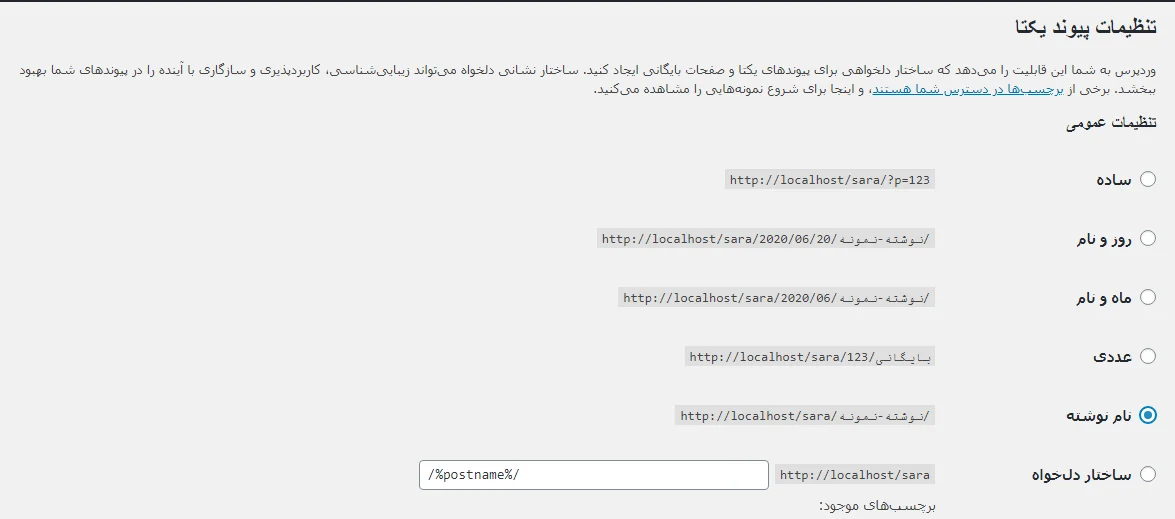
ارتقا سایز آپلود در سایت با افزونه WordPress Max Upload Size
اگر شما در سایت با خطایی مواجه شدید که فایلی که قصد آپلود آن را دارید دارای حجم بالایی است و نمیتوانید آن را آپلود کنید تنها کافی است که یک پلاگین وردپرسی را نصب کنید که WordPress Max Upload Size نام دارد. اگر شما این پلاگین را در گوگل جستجو کنید میتوانید آن را از WordPress.org دانلود کرده و نصب کنید.
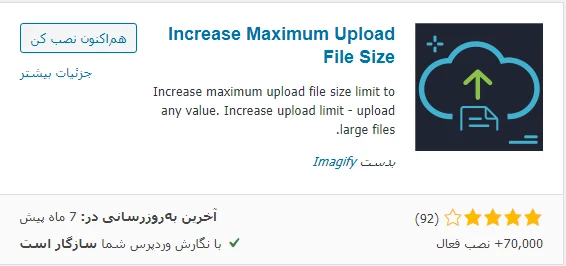
بعد از نصب این پلاگین در تنظیمات پیشخوان وردپرس شما یک قسمت به نام Maximum upload file size اضافه میشود که از طریق آن میتوانید Maximum فایل موردنظر خود را تغییر دهید و اضاف کنید. بنابراین در تنظیمات روی گزینه Maximum upload file size کلیک کنید و در صفحهای که برای شما باز میشود از منو کشویی حجم دلخواه خود را وارد کنید.
اکنون مشاهده میکنید که زمانی که شما روی گزینه All in One WP Migration در پیشخوان کلیک کنید در هنگام درونریزی مشاهده میکنید که اندازه آپلود فایل شما تغییر کرده است. معمولاً حجم فایلی که قصد آپلود آن را دارید بیشتر از 1 گیگابایت نیست ولی بااینحال شما میتوانید با استفاده از این افزونه حجم را افزایش دهید.
موفق باشید. 🙂


سلام، ممنون بابت آموزش عالیتون.
من میخواستم از راه افزونه، سایت رو منتقل کنم قسمت درون ریزی، ۱۰۰ درصد میشه ولی بعدش یه پیغام میاد که درحال اماده سازی برای انتقال هست، ولی از این مرحله رد نمیشه چکار کنم درست شه؟ سه بار تا حالا به این مرحله رسیدم ولی درست نمیشه.
میتونه از محدودیت هاست شما باشه. بهتره از روش انتقال دستی انجام بشه
سلام من همه مراحل رو درست رفتم ولی وقتی فایل رو اپلود میکنم مینویسه در حال برسی سازگاری و از این مرحله رد نمیشه چرا این مشکل پیش اومده
اگه روی فایل منیجر هاستتون این خطا رو دارید با هاست در ارتباط باشید
سلام
میشه دیتاهای ووکامرس دیتابیس قبلیمون رو (که هاست و دامنهش) تغییر نکرده داخل فایل منیجر آپلود کنیم؟
سلام خیلی ممنون از اموزشات و سایت خوبتون
سلام وقت بخیر
من با روش دست خواستم سایتم رو از لوکال هاست به هاست اصلی منتقل کنم و همه کارهایی که تو ویدیو گفته شده انجام دادم اما بازم سایتی که بالا میاد ، قالب پیشفرض خود وردپرس هست.
چیکار کنم؟
درود.
من سایت رو به هاست انتقال دادم الان،اما وقتی سایت رو باز کردم،کل تم و طرح سایت به هم ریخته.قالب اهورا رو هم داره.لطفا راهنمایی که چه جوری درست و ادیتش کنم.
سپاس
سلام وقت بخیر .
ممنون از آموزشهای ارزشمندتون به جرآت میتونم بگم دوره شما بینظیره متاسفانه من با اینکه از قبل سایت شمارو داشتم ولی فراموش کرده بودم برای همین اسفند 402 یک دوره طراحی سایت گرفتم که مبلغ دوره از سایت شما بیشتر بود و جلسات که اموزش میدادن خیلی مبتدی بود همون جلسه اول گفتم که متوجه تدریس اونها شدم پیشنهاد دادم که نصف مبلغ دوره به من برگردون و من رو از کانال آموزششون حذف کنن که موافت نشد و بعد متوجه شدم شما دوره طراحی سایت رایگان دارید که من تمام آموزشهای مربوط به این دوره رو چند بار دیدم و بینهایت عالی و روان تدریس میکنید و امیدوارم که بتونم توی سریعترین زمان ممکن دوره شمارو تهیه کنم ای کاش میتونستم اسم اون مجموعه رو نام ببرم ولی از لحاظ اخلاقی به خودم این اجازه رو نمیدم فقط از دوستانی که از سایت شما دیدن میکنن میخوام که برای خرید دوره از هر جایی بیشتر تحقیق کنن .بازم سپاسگزار م موفق و پایدار باشید.
سلام خسته نباشید ببخشید درمورد انتقال سایت از لوکال هاست به هاست مشکل دارم
من مراحلشو انجام دادم ولی ازاونجایی ک فایلارو زیپ میکنه نمیتونم اونو پیداکنم و از قسمت آپلود فایل ها مونده
ممنون میشم راهنمایی کنید